Как поставить дату на фото: инструкция в Фотошопе
и простых фоторедакторах
Датировка изображений – способ сохранить в памяти важный день. Некоторые камеры, в том числе и на телефоне, можно настроить так, чтобы время проставлялось автоматически. Но, если нужно добавить подпись на уже готовый снимок, на помощь придут фоторедакторы. В статье мы покажем, как поставить дату на фото на компьютере, онлайн и в мобильном приложении.
▼ Выбор экспертов ▼
1. Photoshop
Универсальный редактор с обширным каталогом шрифтов, возможностью их дозагрузки и детальным меню настройки.
2. ФотоМАСТЕР ⭐ — попробуйте бесплатно
Софт для пользователей, которым трудно освоить сложный интерфейс профессиональных программ. Включает в себя функцию добавления надписи с нуля и готовые пресеты с интерактивными элементами.
3. Fotoump.ru
Веб-ресурс с богатым выбором текстовых стилей. Разобраться в нем будет легко даже новичку, но обилие рекламы отвлекает от работы.
Скачайте фоторедактор бесплатно и попробуйте сами!
Как проставить дату [инструкции для ПК]
Стационарный софт располагает большим количеством инструментов, с помощью которых вы не только датируете кадры, но и проведете всестороннее редактирование.
Photoshop
Профессиональная программа для комплексной обработки снимков, создания цифровой живописи, разработки дизайнерских макетов. Дату на фото в Фотошопе можно установить с помощью инструмента «Текст».
Дополнительные функции:
- монтаж и фотоманипуляции,
- ретушь в технике Dodge and Burn,
- работа с RAW-файлами.
Следуйте инструкции, чтобы узнать, как добавить дату на фото.
Откройте изображение в редакторе и сразу сделайте дубликат фона (Ctrl+J).
Справа на панели найдите иконку с буквой «Т». При активации инструмента сверху откроется панель с настройками. Прежде всего выберите цвет и размер.
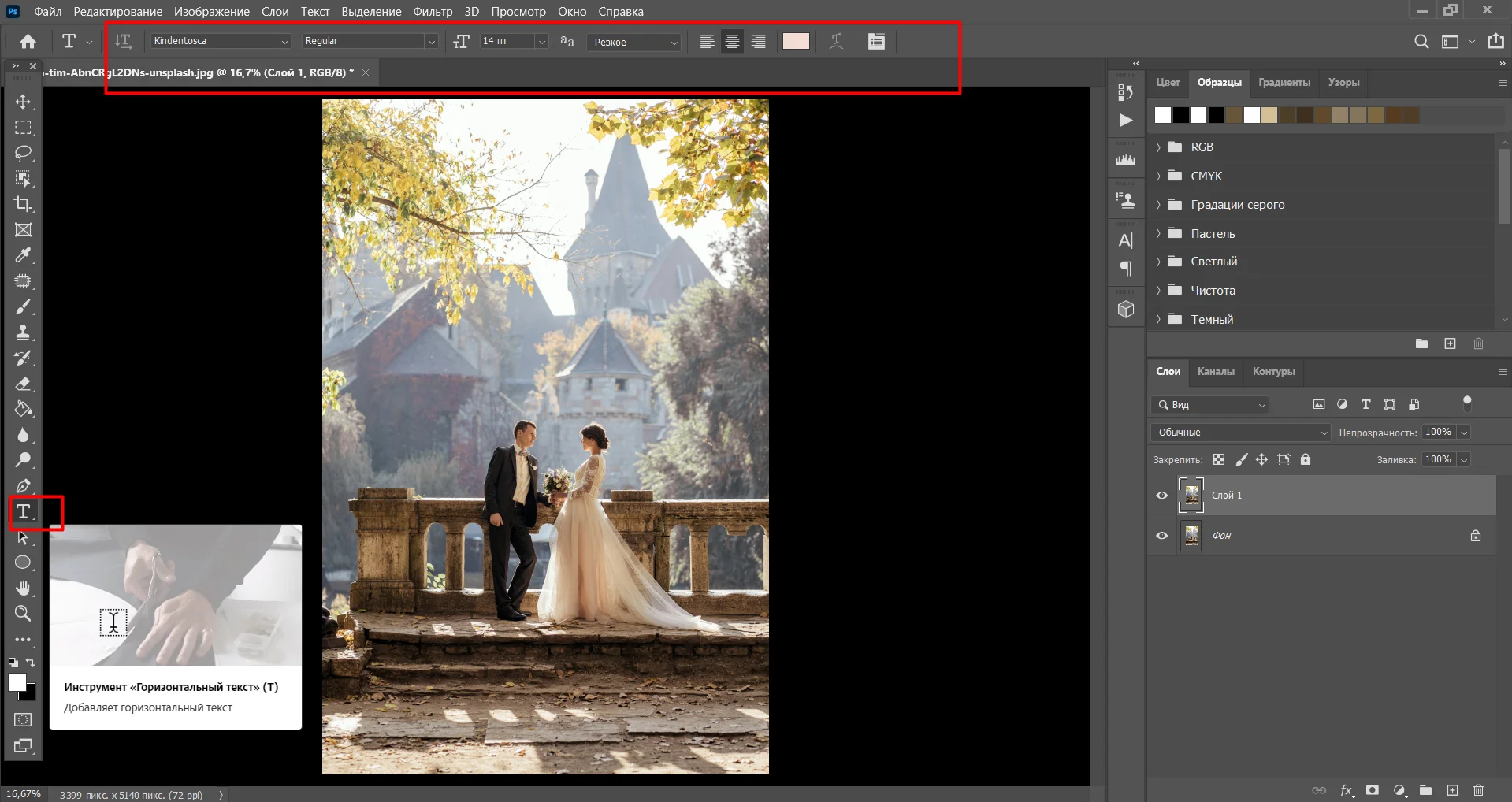
Установите курсор в нужное место на снимке и кликните мышкой. Напишите дату.
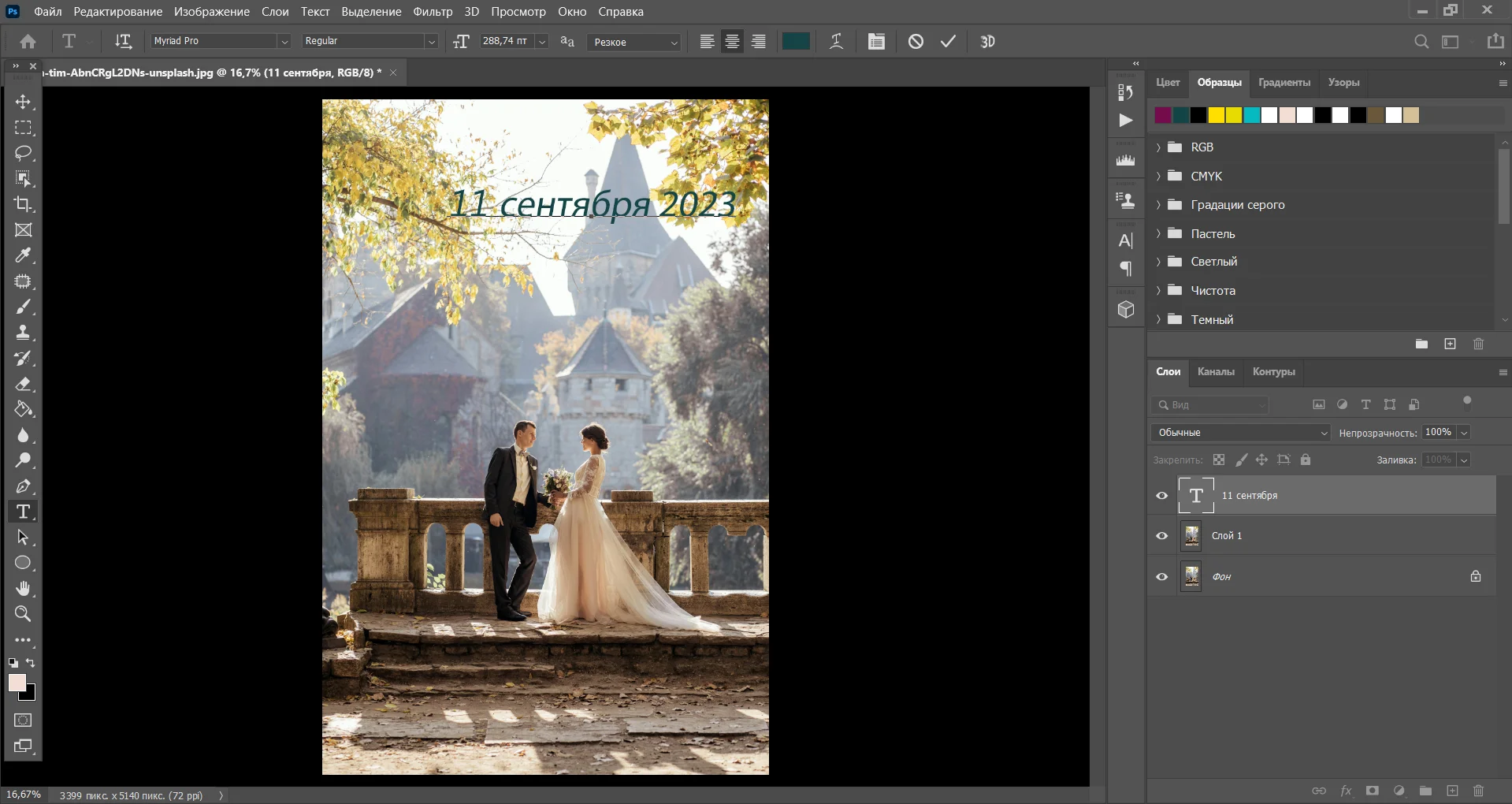
Дважды щелкните ЛКМ (левой кнопкой мышки) по текстовому слою, чтобы надпись оказалась выделенной. Теперь ее можно изменять: выбрать другой тип шрифта, цвет, добавить обводку и т.п. Чтобы растянуть, вызовите рамку трансформации через Ctrl+T. Увеличьте надпись, выберите иное местоположение, придайте наклон, используя узловые точки на рамке.

Для замены цвета выделите текстовый слой и нажмите на пиктограмму с прямоугольником вверху экрана. Откроется цветовая палитра. Отметьте кружком нужный оттенок и цвет подписи автоматически изменится.

Хотите не просто проставить дату на фото, но сделать ее визуально броской? Используйте эффекты слоя. Кликните по иконке с буквенным обозначением fx. (Она находится снизу слева). Из появившегося списка выберите пункт «Внешнее свечение».
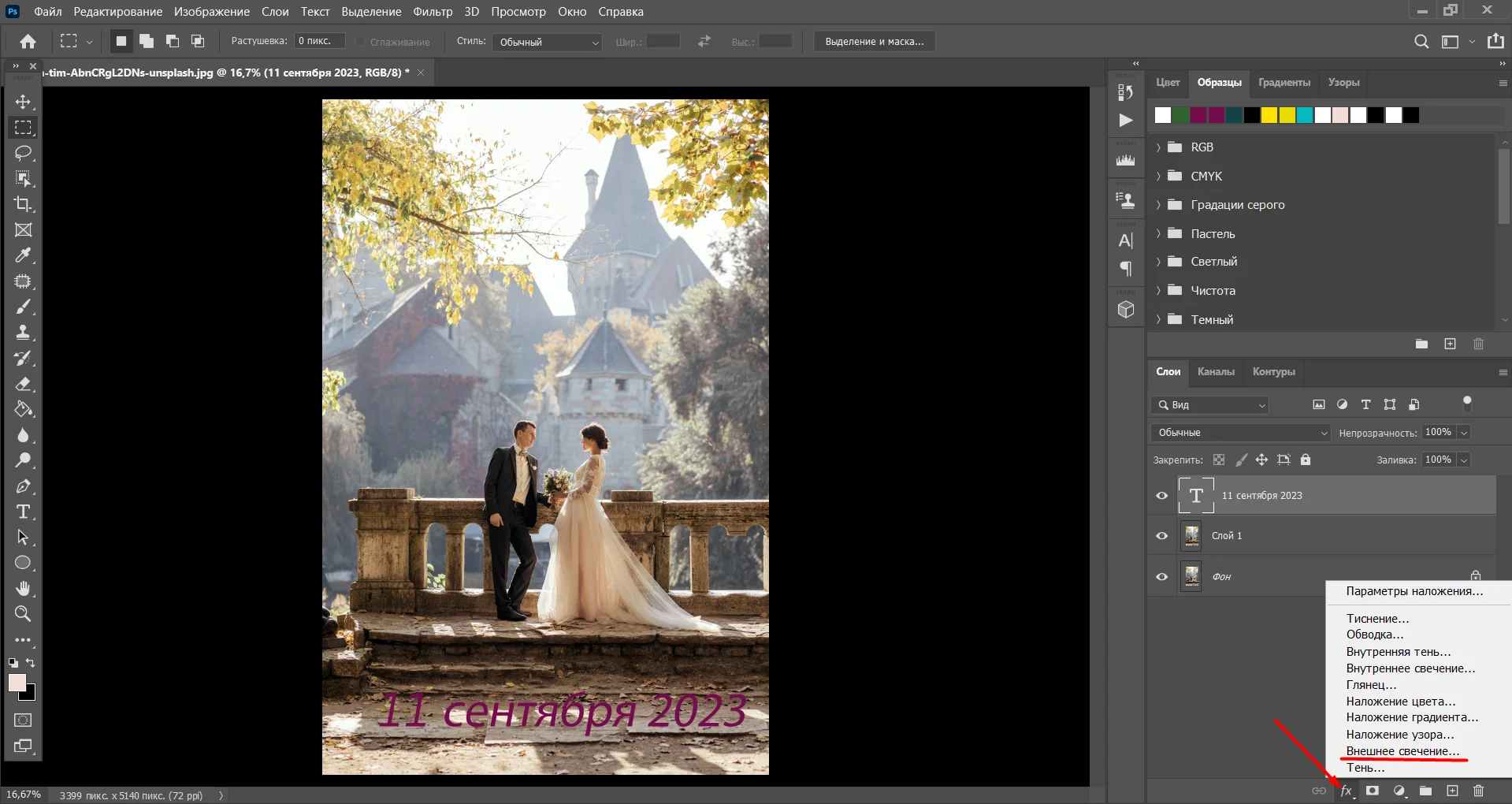
Установите цвет, уровень непрозрачности, размах.
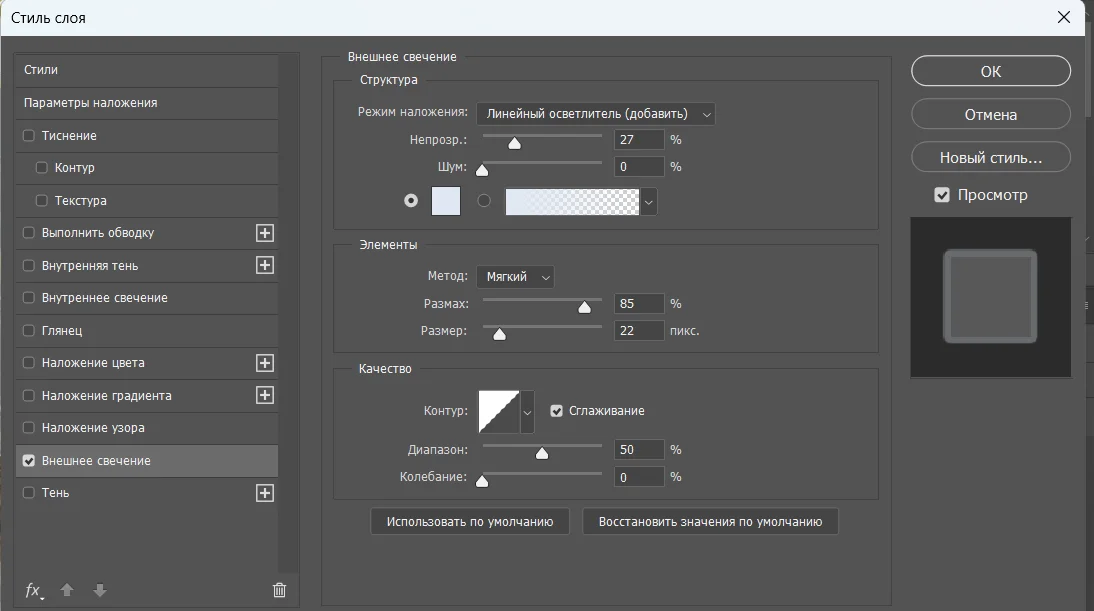
Также можете поэкспериментировать с другими значениями, затем нажмите “ОК”.

Чтобы дата смотрелась выигрышнее, мы передвинули ее в контрастирующее с надписью место на снимке.
Теперь осталось лишь слить все слои (Ctrl+E) и сохранить результат на ПК.
Кстати, у вас не получается установить Фотошоп, попробуйте его отечественный аналог – AliveColors. У программы есть бесплатная лицензионная версия, так что проблем с установкой не возникнет.
ФотоМАСТЕР
Русскоязычный софт для Windows подойдет начинающим пользователям. Имеет логично структурированное меню, внятные названия кнопок, всплывающие подсказки и много автоматических и полуавтоматических функций. Для нанесения текста реализованы видоизменяемые пресеты и блок ручного оформления метки.
Дополнительные функции:
- быстрая ретушь на основе готовых пресетов,
- полуавтоматическая функция замены фона,
- пакетная обработка.
Загрузите фото и зайдите во вкладку «Текст и рамки».
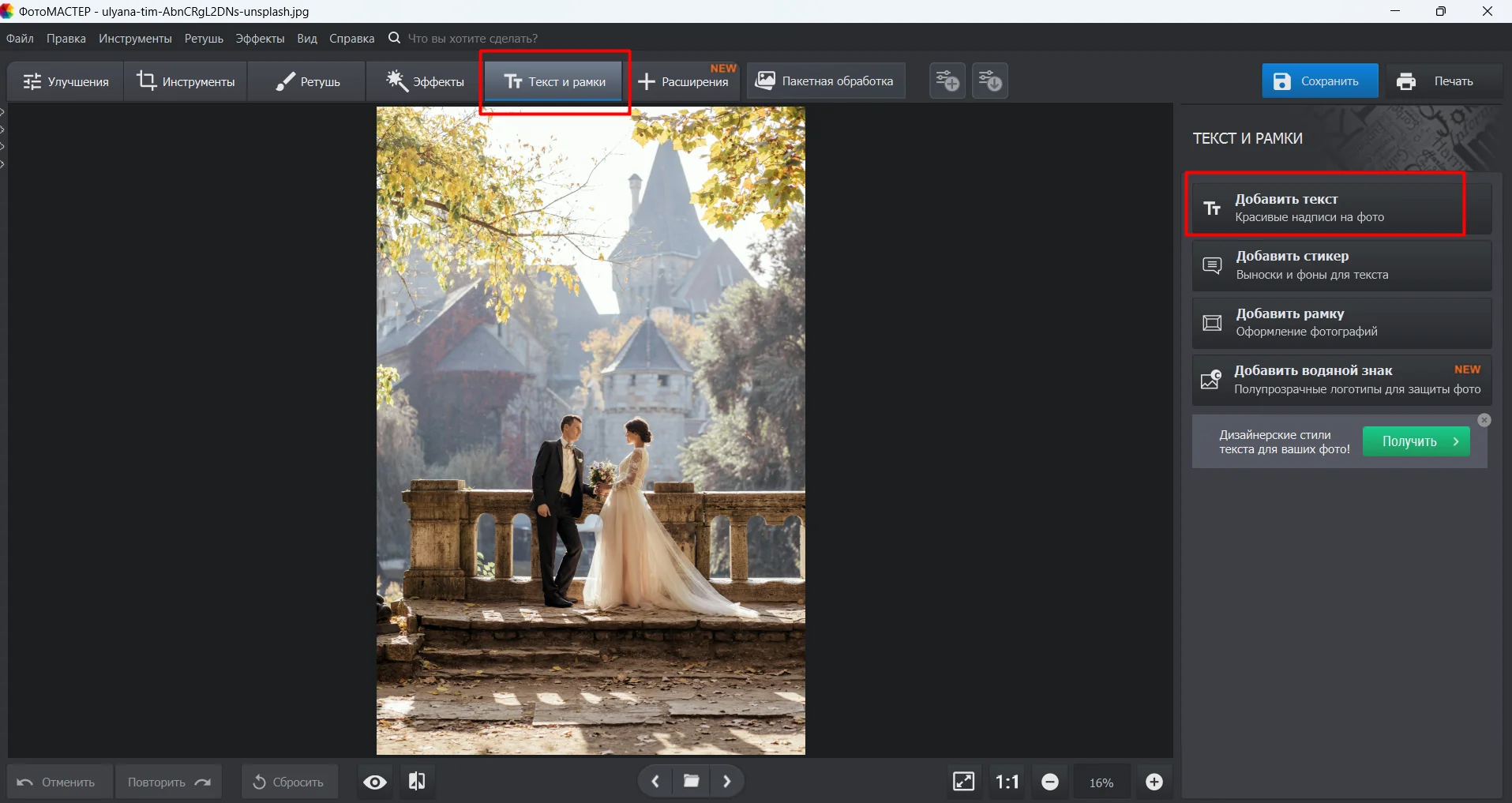
Слева вы увидите меню, предлагающее добавить текст, стикеры, фреймы или водяной знак. Выберите нужный нам раздел, после чего скрольте вниз, чтобы ознакомится со всеми предлагаемыми шаблонами.
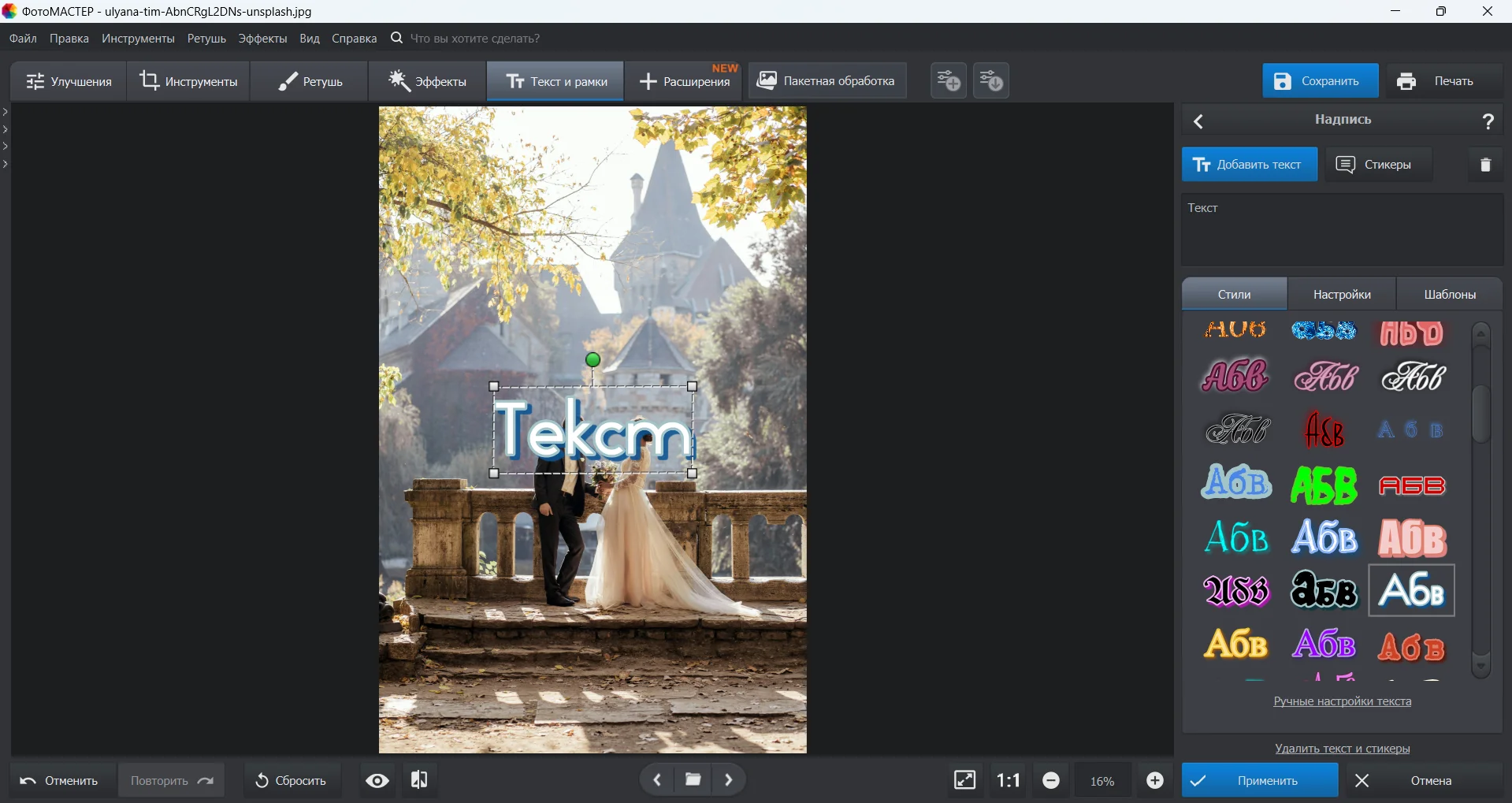
Примените один из них к фотографии, введите дату в текстовое поле.
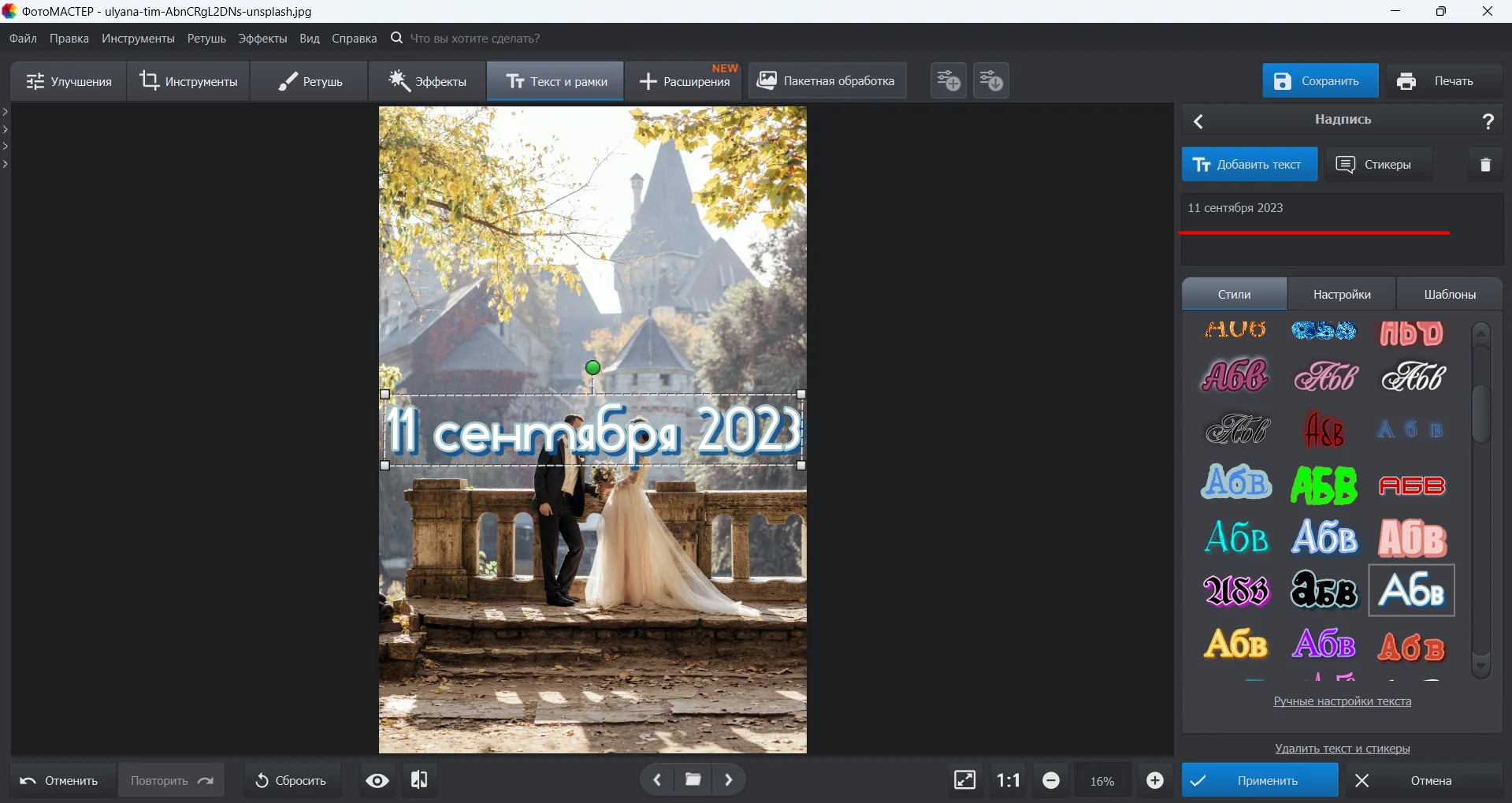
С помощью зеленой кнопки измените угол наклона.
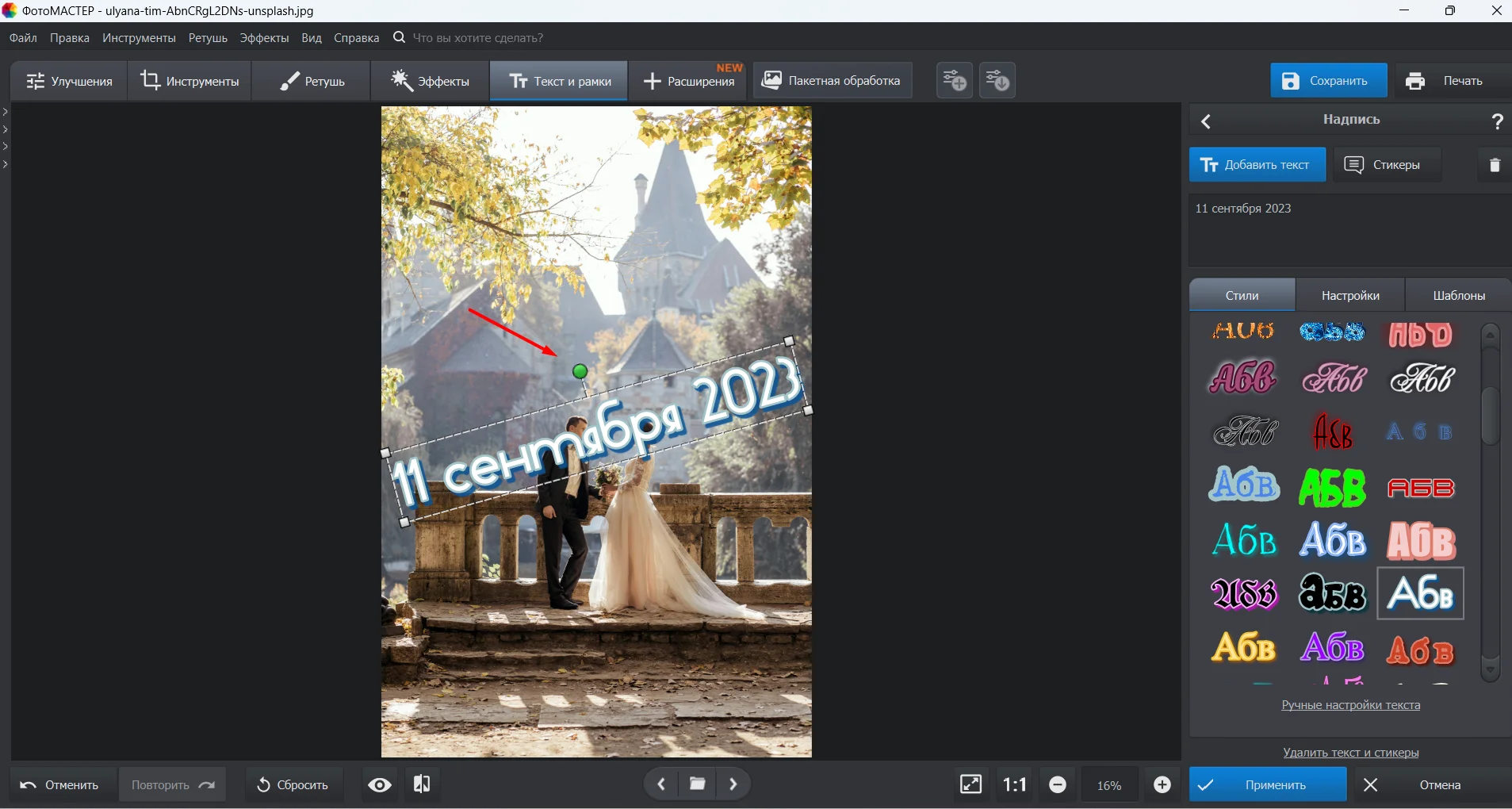
А с помощью боковых узелков – уменьшите надпись и переместите в угол изображения. Вот, как сделать дату на фото – легко и просто, не правда ли?
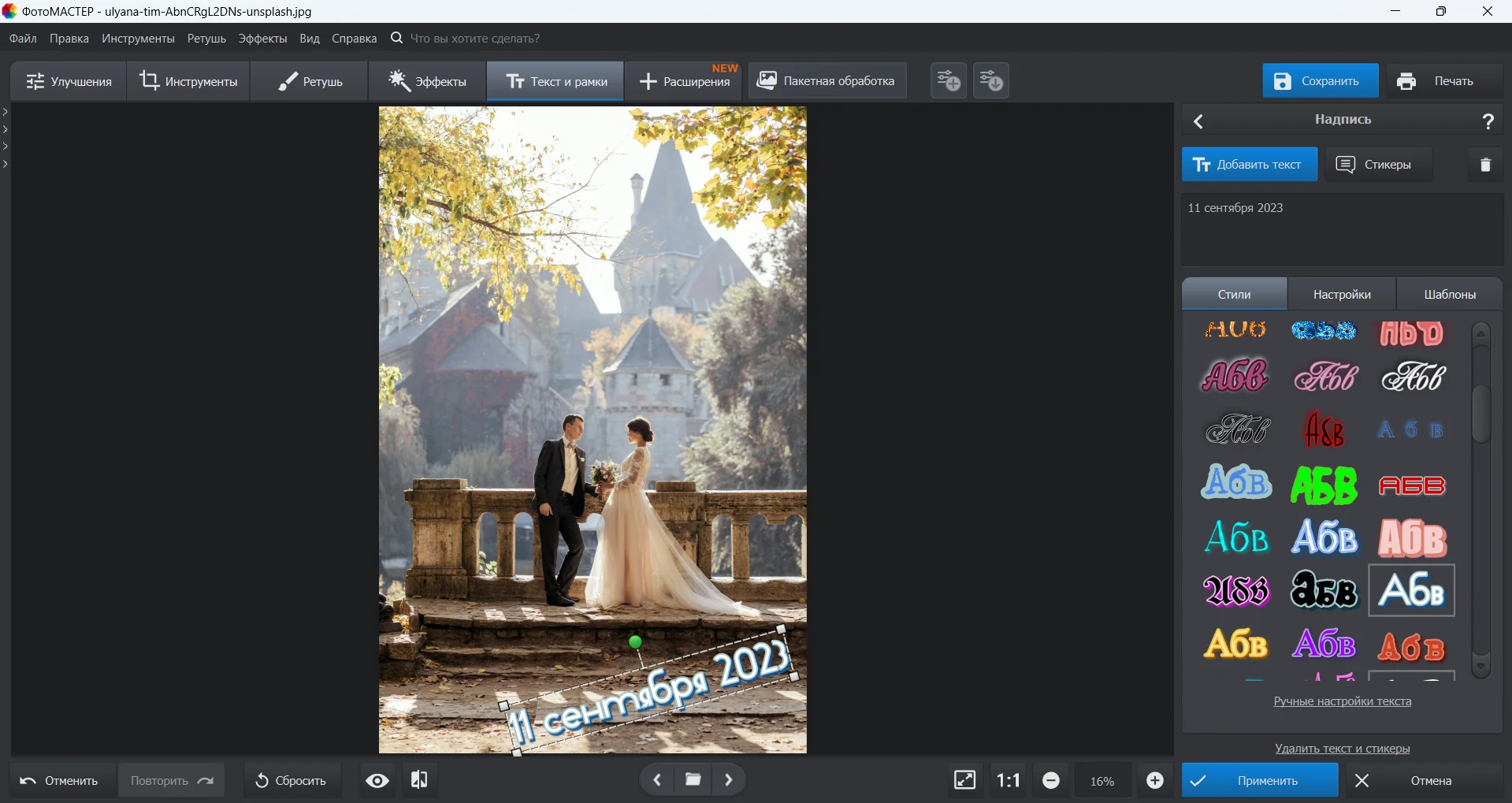
Надпись можно украсить по-своему. Для этого перейдите в подраздел «Настройки». Здесь можно залить буквы новым цветом, градиентом, текстурой с узором, удалить тень или сделать ее мягче, незаметней. Изменить толщину и окраску контура.
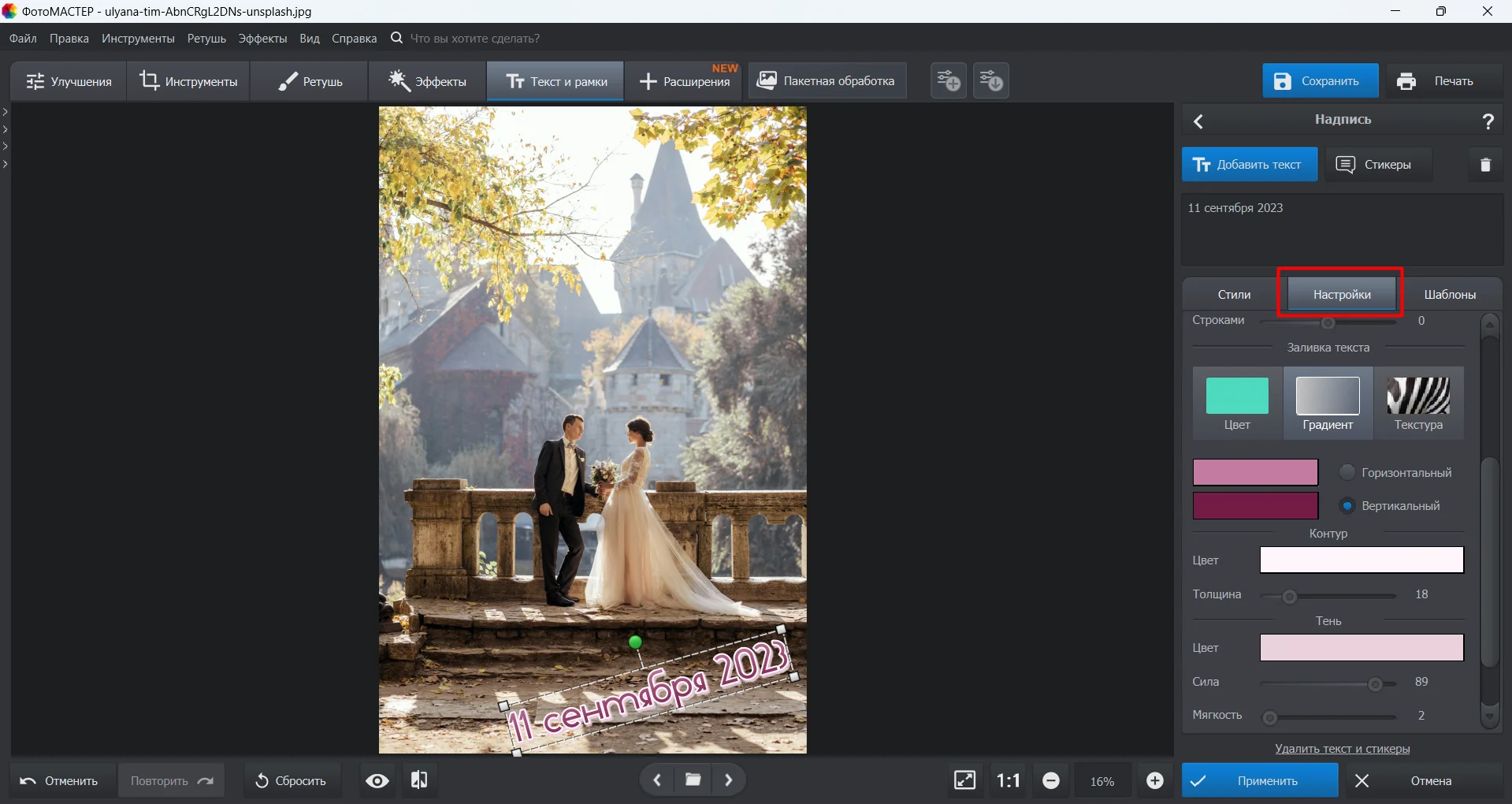
Если ФотоМАСТЕР кажется примитивным, попробуйте редактор посложнее – ФотоМОНТАЖ. В нем реализована концепция слоев и масок, поэтому вы сможете поднять свое мастерство редактирования на новый уровень.
Онлайн-сервисы
Если вы не хотите устанавливать программу на компьютер, воспользуйтесь одним из браузерных приложений.
Fotoump.ru
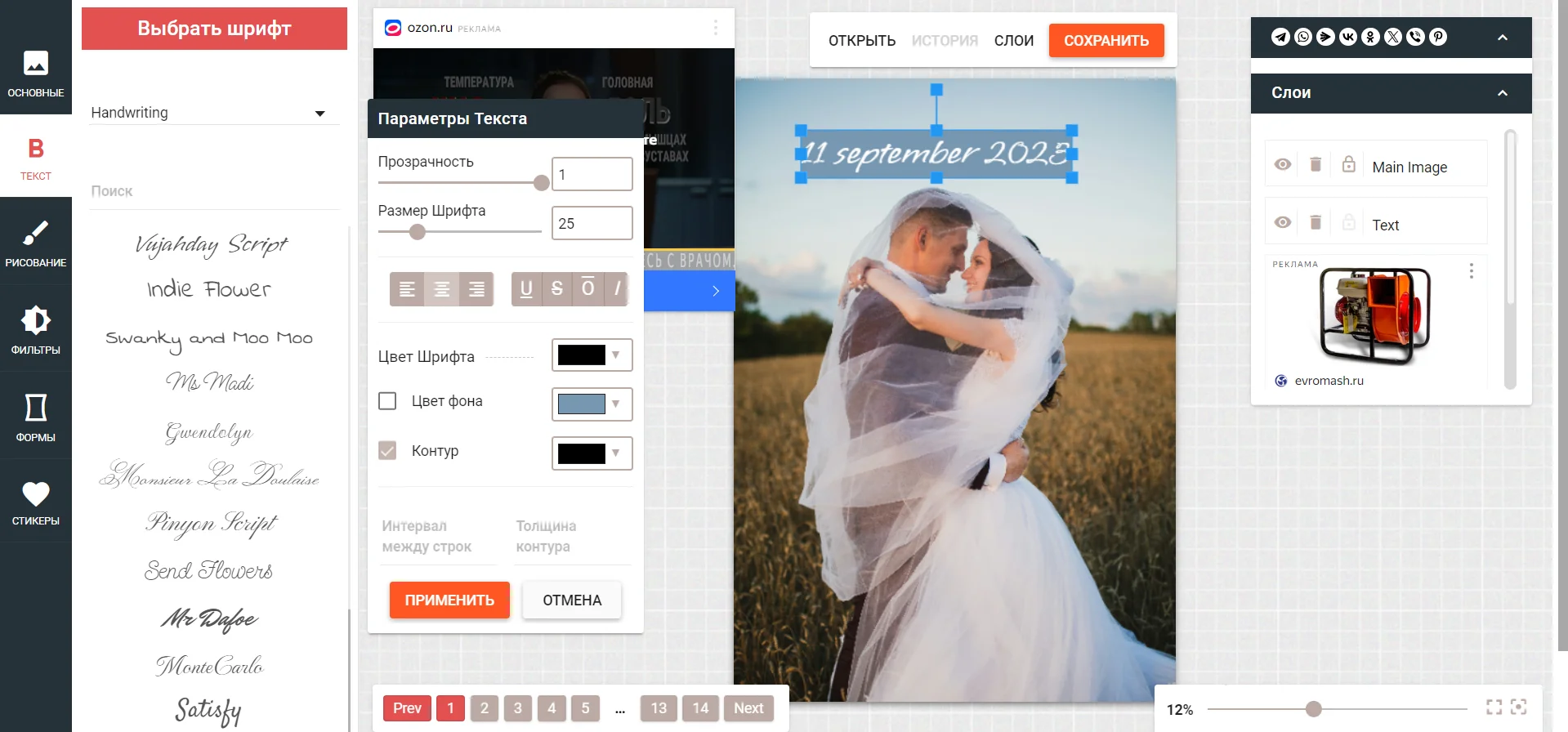
Онлайн-ресурс со скромными возможностями. Кроме нанесения надписи, здесь можно добавить фильтр, стикер, рамку, обрезать фото, отразить по горизонтали/вертикали, изменить размер изображения. Шрифты делятся на несколько категорий: кириллические, рукописные, печатные. Для надписи можно установить подложку разного цвета, поменять оттенок букв и контура, прозрачность и размер. Также есть возможность задать определенный угол наклона или перетащить метку в любое место холста.
Дополнительные опции:
- наличие графических элементов,
- каталог с простенькими фильтрами,
- создание геометрических фигур.
Fotor
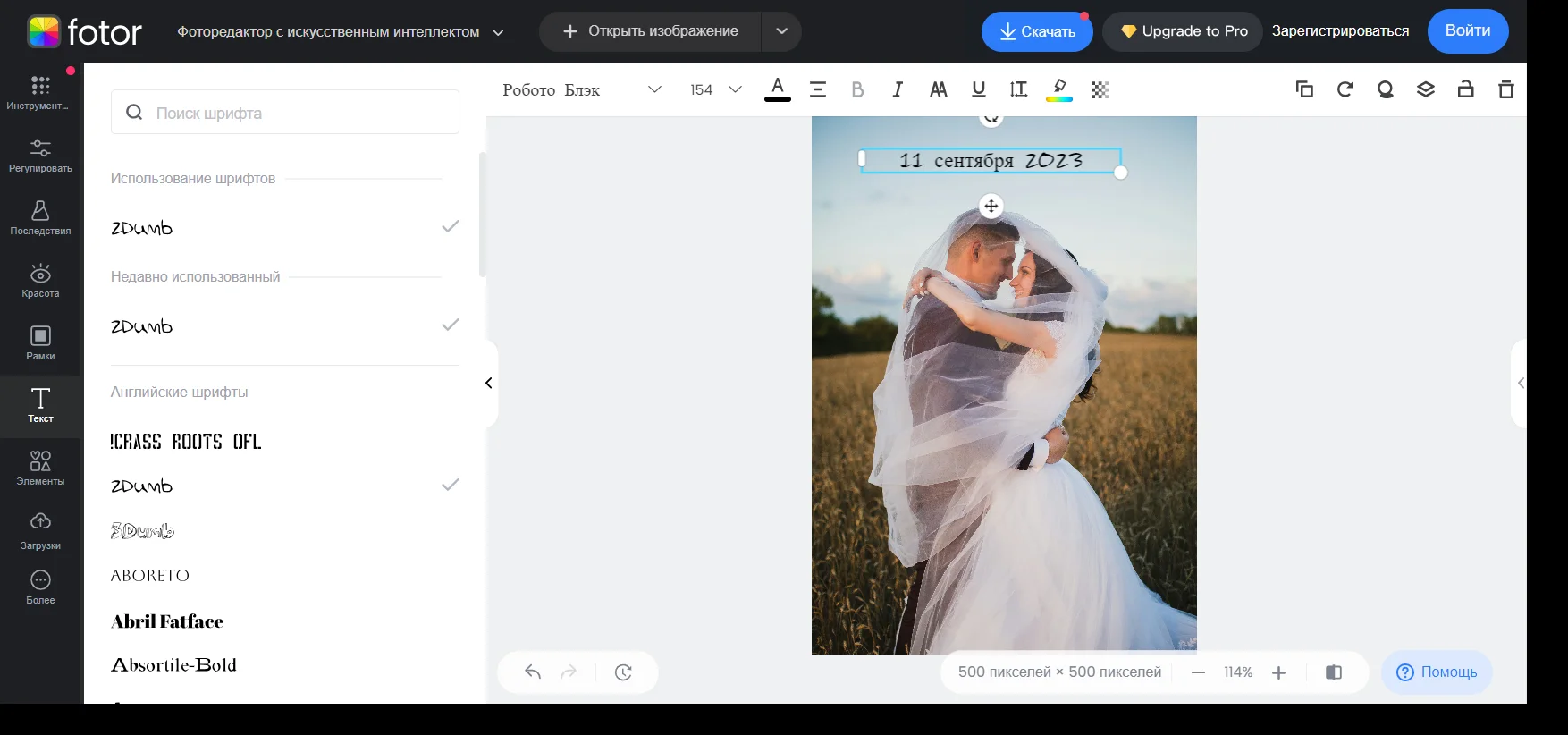
Популярный браузерный редактор, включающий в себя многочисленные AI-фильтры. В Фотор легко разобраться, как установить дату на фото самостоятельно. Это делается посредством вкладки «Текст». На выбор предоставлено несколько шаблонов, надпись на которых поменять нельзя. Все, что необходимо следует писать вручную. В каталоге шрифтов мало вариантов, поддерживающих русский язык. Поэтому если хотите разнообразия, лучше писать на английском. Текстовые настройки стандартны: изменение цвета, наклона, прозрачности, добавление тени.
Дополнительные опции:
- ретушь и нанесения макияжа,
- цвето- и светокоррекция,
- замена фона,
- наличие рамок, фильтров, графики.
PicMonkey
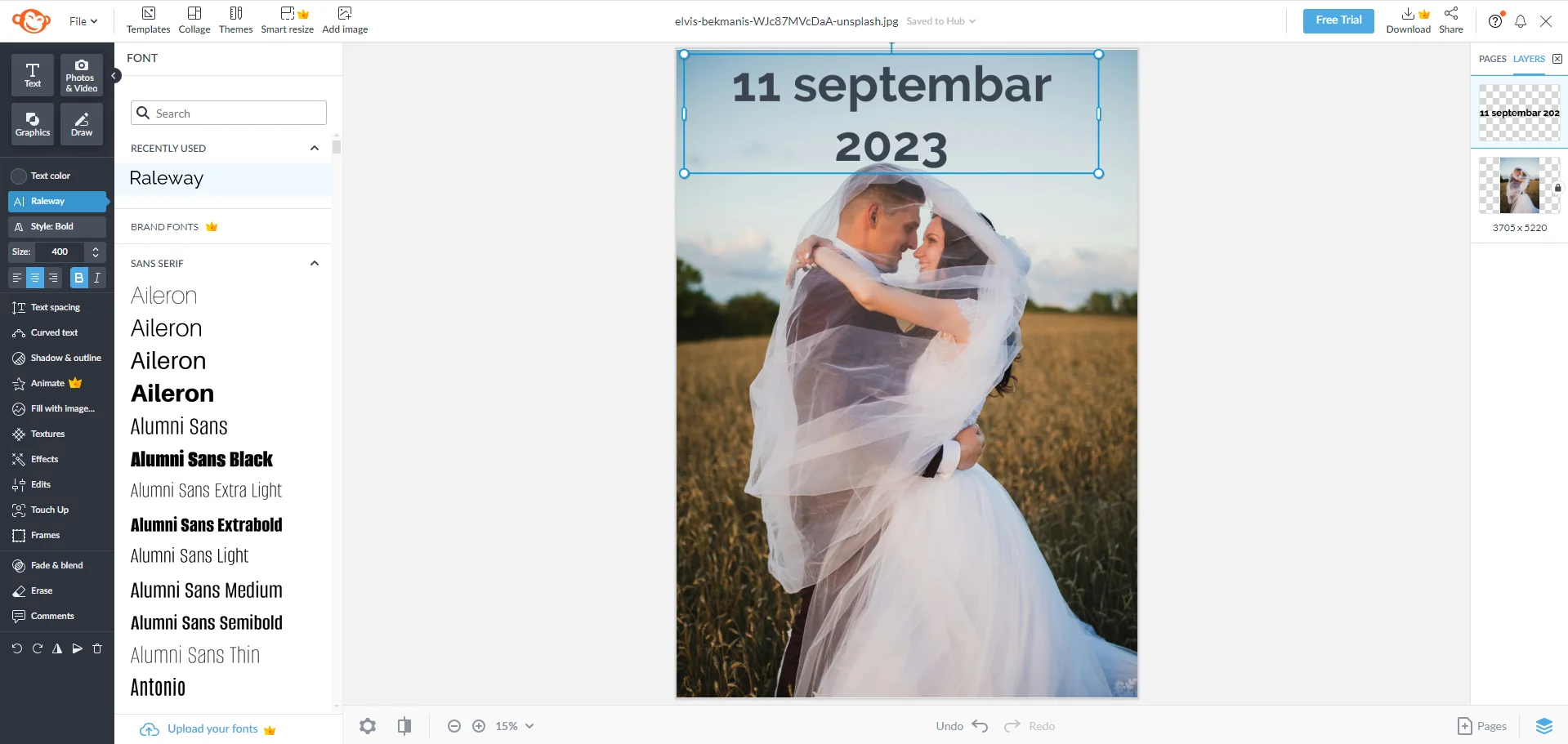
Фото на этот англоязычный сайт можно загрузить сразу из соцсети. После введения текста, выделите текст и примените следующие изменения: подберите цвет, шрифт, интервал, придайте изгиб, добавьте тень или контур.
Дополнительные опции:
- разработка макетов для дизайна,
- создание коллажей.
- обработка фото и видео.
Приложения для iPhone
Современные пользователи делают снимки на свои смартфоны. Логично, что датировать картинки они тоже хотят посредством мобильного устройства. Вот три штамповщика на iPhone, которые позволяют проставлять число прямо в процессе фотосессии.
Auto Stamper
Как на фото сделать дату и время с АвтоСтемпер? Очень просто. Сначала нужно указать дату в числовом или/и буквенном обозначении, подобрать цвет, размер шрифта, выбрать положение (горизонтальное/вертикальное), прозрачность и сделать снимок на камеру. Подпись будет добавлена к снимку автоматически.
Дополнительные опции:
- добавление штампа/логотипа,
- постановка водяного знака.
Texta
В библиотеке Texta – более 100 шрифтов, наклеек и фонов. Выберите стиль из коллекции/введите свой текст. Переместите надпись, подберите походящий цвет/градиент. Также используйте в качестве заливки текстуру.
Дополнительные опции:
- сетки для коллажей,
- 700 настраиваемых стикеров.
DateStamper
DateStamper настраивается так, чтобы дата и время проставлялись во время съемки. Но можно маркировать и после. Доступна детальная настройка: цвет фона, обводка, тень, подчеркивание, прозрачность, стиль шрифта. Также регулируется размещение с помощью параметров положения и заполнения и меняется порядок слов.
Дополнительные опции:
- массовая обработка,
- привязка координат к фото.
Приложения на Android
А что делать, если у вас не айфон, а Самсунг/Сяоми/Хуавей? Как включить дату на фото на Андроид, если телефон лишен встроенной опции маркировки? Для такого случая в Google Play тоже найдется множество вариантов.
Timemark Camera
Мобильная программа ставит отметку о дне недели и времени во время режима съемки. Кроме того, к фото можно привязать GPS-координаты, карту, тег, информацию о погоде, оставить заметку. Содержит шаблоны для определенных сфер деятельности: логистики, строительства, недвижимости и т.п.
Дополнительные опции:
- работает с видео файлами,
- обмен контентом в социальных сетях прямо из приложения,
- ручное управление камерой (диафрагма, выдержка, ISO, уровень экспозиции и т. д.)
Timestamp Photo and Video
Отметка с актуальным числом выставляется автоматически при выборе изображения из галереи. Далее корректируется местоположение, формат, размер, прозрачность и прочие характерные опции. Можно добавить комментарий и логотип.
Дополнительные опции:
- интеграция с соцсетями и мессенджерами,
- простановка метки в пакетном режиме.
Auto Stamper
Софт кросс-платформенный. С информацией о нем вы можете ознакомиться в блоке «Приложения для iPhone».
Заключение
Мы познакомили вас с программами для установки даты. Если вам нужно маркировать фотки в процессе съемки, лучший выбор – мобильный софт. Для пакетного редактирования выбирайте ФотоМАСТЕР. Он удобен в применении и дает уже готовые варианты оформления. Если хотите сделать подпись уникальной, используйте Фотошоп. За счет большой базы шрифтов, возможности их дозагрузки и эффектов слоя подписать снимок можно красиво и оригинально.




